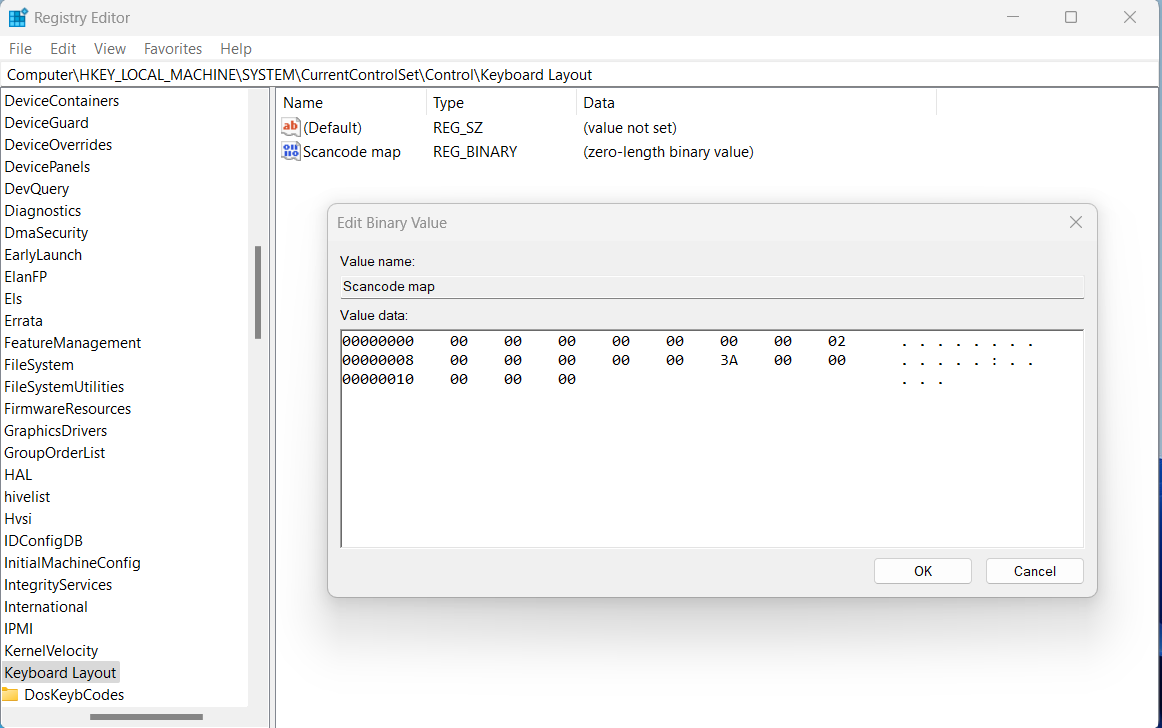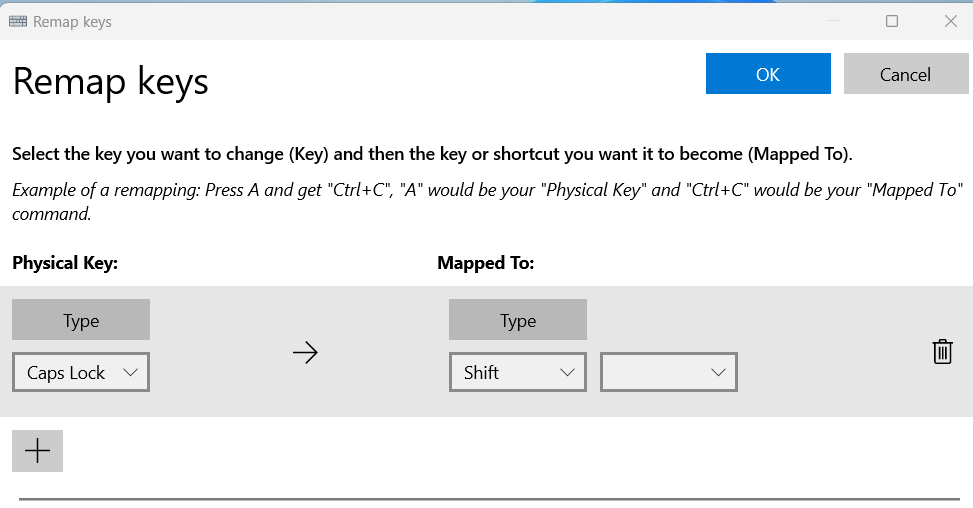Če omogočite tipko Caps Lock, bo vse, kar vnesete, prikazano z velikimi črkami. Čeprav se morda sliši koristno, je lahko nevede vklop frustrirajoč, saj se besede vnašajo z velikimi črkami. Stanje se poslabša, ko vnesete nekaj vrstic, ne da bi opazili.
Če ne bi pisali s prefinjenim urejevalnikom besedil, ne bi bilo preprostega načina za pretvorbo velikih črk v male. Edina možnost je, da izbrišete besedilo z velikimi črkami in te besede znova vnesete z malimi črkami.
Če se vam je to pogosto dogajalo in želite onemogočiti Caps Lock, nadaljujte z branjem. V tej vadnici bom razpravljal o nekaterih preverjenih in učinkovitih metodah za izklop funkcije Caps Lock v sistemu Windows 11.
Kako izklopiti tipko Caps Lock v sistemu Windows 11: 2 metodi
1. način: Izklopite Caps Lock z urejevalnikom registra
Nepravilno urejanje urejevalnika registra ima lahko resne posledice. Zato bi bilo najbolje, če ste pri uporabi te metode previdni ali poiščete pomoč strokovnjaka.
- Odprite pogovorno okno Zaženi s pritiskom tipk Windows + R.
- Vnesite regedit in pritisnite Enter , da odprete urejevalnik registra.
- Pojdite na naslednjo lokacijo:
HKEY_LOCAL_MACHINE\SYSTEM\CurrentControlSet\Control\Keyboard Layout
- Izberite mapo Keyboard Layout in poiščite tipko Scancode Map.
- Če ga ni, ga boste morali ustvariti.
- Z desno miškino tipko kliknite mapo Razporeditev tipkovnice in izberite Novo > Binarna vrednost .
- Vnesite ime Scancode Map za binarno vrednost in pritisnite Enter .
- Zdaj dvokliknite vrednost Scancode Map in v polje s podatki o vrednosti vnesite naslednjo šestnajstiško kodo:
00000000 00000000 02000000 00003A00 00000000
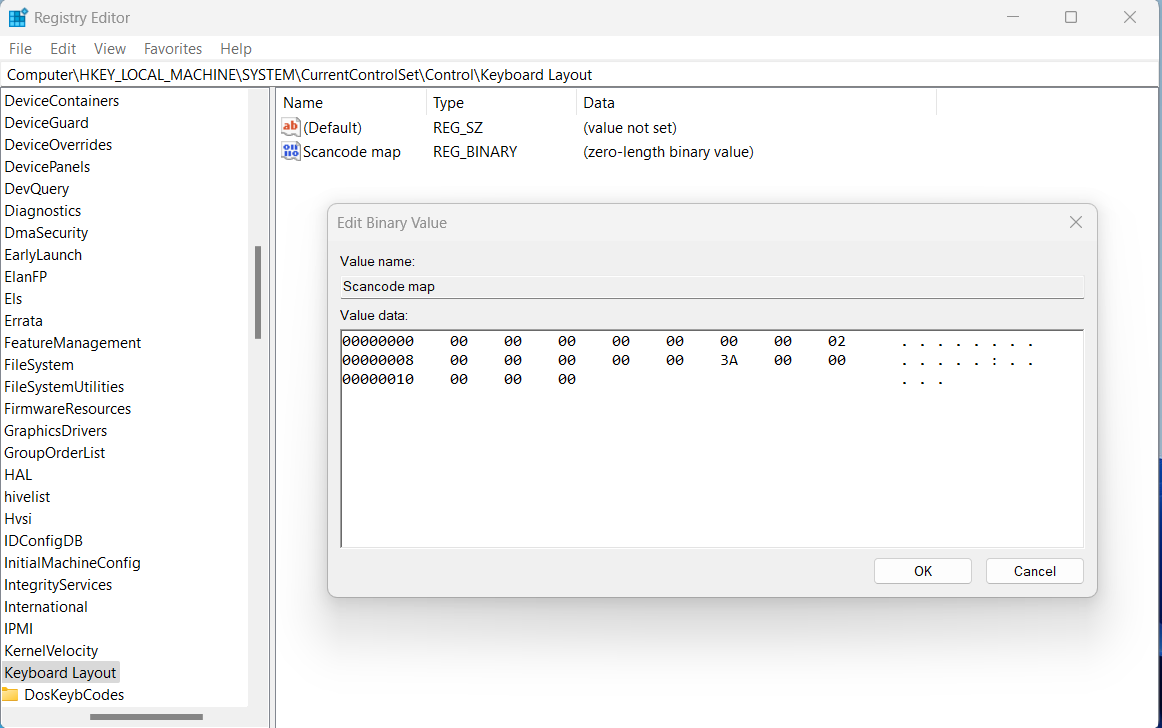
- Kliknite V redu in zaprite urejevalnik registra.
- Znova zaženite računalnik in ta bo izklopil tipko Caps Lock v sistemu Windows 11.
2. način: Onemogočite Caps Lock s preslikavo Microsoft PowerToys
Če želite uporabiti to metodo, morate prenesti Microsoftov pripomoček z imenom PowerToys. Ko ga namestite , lahko uporabite vgrajeni Keyboard Remapper, da tipko Caps Lock spremenite v nekaj drugega. Tukaj so koraki za ponovno preslikavo tipke Caps Lock:
- Odprite PowerToys s seznama vseh aplikacij.
- Na levi izberite Upravitelj tipkovnice .
- Kliknite gumb Odpri nastavitve .
- V razdelku Ključi izberite Preslikaj ključ , da odprete okno Preslikava ključev.
- Kliknite ikono + pod tipko Physical.
- Kliknite gumb Type in pritisnite tipko Caps Lock na tipkovnici.
- Odprete lahko tudi spustni meni in izberete Caps Lock .
- Kliknite gumb Vrsta pod možnostjo Preslikano v in pritisnite Ctrl / Shift/katero koli drugo tipko.
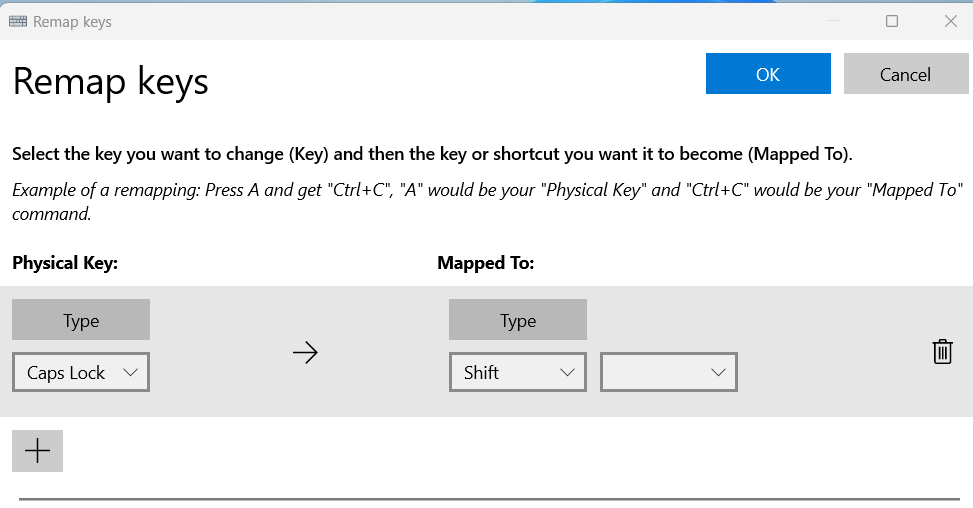
- Te ključe lahko izberete tudi v spustnem meniju za razdelek Preslikano v .
- Kliknite na gumb OK in zaprite okno.
- Tipka Caps Lock bo delovala kot Ctrl/Shift/katera koli druga tipka, ki jo izberete.
- Da bi ponovno preslikavo delovalo, mora biti PowerToys zagnan v vašem računalniku.
Zaključek
Če na tipkovnici onemogočite tipko Caps Lock, lahko izboljšate izkušnjo tipkanja in imate popoln nadzor nad besedilom. Zdaj, ko veste, kako izklopiti tipko Caps Lock, lahko preizkusite te metode in vidite, katera vam ustreza.
Ali imate kakšne nadležne ali smešne zgodbe o nenamernem vklopu tipke Caps Lock? Delite z nami v komentarjih. Delite ta članek tudi s svojo družino in prijatelji, da bodo tudi oni lahko uporabili tehnike, ko bodo potrebne.
Sledi, kako omogočiti ali onemogočiti zaslonsko tipkovnico v sistemu Windows 11.